最近是不是你也遇到了电脑上Skype没声音的尴尬情况?别急,让我来帮你一步步解决这个难题,让你重新享受畅快的语音通话体验!
一、检查音频设备
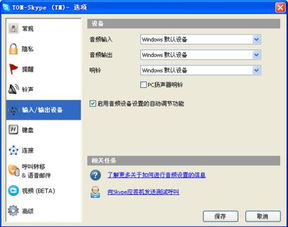
首先,我们要确定是不是音频设备出了问题。你可以按照以下步骤进行检查:
1. 检查麦克风:打开电脑的“控制面板”,点击“硬件和声音”,然后点击“声音”。在“声音”窗口中,找到“录制”选项卡,看看麦克风是否被选中,并且状态是否正常。
2. 检查扬声器:同样在“声音”窗口中,找到“播放”选项卡,看看你的扬声器是否被选中,并且状态是否正常。
3. 检查耳机:如果你使用的是耳机,请确保耳机插头已经正确插入电脑的耳机插孔,并且耳机本身没有问题。
4. 检查音频驱动程序:打开“设备管理器”,找到“声音、视频和游戏控制器”类别,看看是否有黄色感叹号或者问号。如果有,请右键点击该设备,选择“更新驱动程序”或者“卸载设备”,然后重新安装驱动程序。
二、检查Skype设置
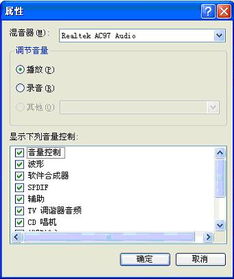
如果音频设备没有问题,那么可能是Skype的设置出了问题。以下是一些常见的设置问题:
1. 检查音频输入/输出设备:在Skype的设置中,找到“音频和视频”选项卡,看看是否选择了正确的音频输入/输出设备。
2. 检查麦克风级别:在“音频和视频”选项卡中,找到“麦克风级别”设置,确保麦克风级别没有被静音。
3. 检查回声消除:如果Skype中开启了回声消除功能,可能会导致没有声音。你可以尝试关闭这个功能,看看是否能够解决问题。
4. 检查Skype版本:有时候,旧版本的Skype可能会出现兼容性问题。你可以尝试更新到最新版本,看看是否能够解决问题。
三、检查网络连接
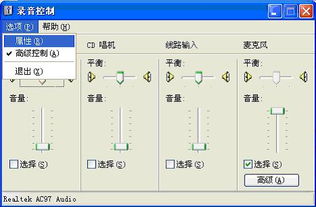
有时候,网络连接不稳定或者延迟过高,也可能会导致Skype没有声音。以下是一些检查网络连接的方法:
1. 检查网络速度:使用在线网络速度测试工具,检查你的网络速度是否满足Skype通话的要求。
2. 检查网络连接:确保你的电脑已经连接到网络,并且网络连接稳定。
3. 检查防火墙设置:有时候,防火墙设置可能会阻止Skype的正常运行。你可以尝试暂时关闭防火墙,看看是否能够解决问题。
四、其他可能的原因
除了以上提到的原因,还有一些其他可能的原因导致Skype没有声音:
1. 系统问题:有时候,系统问题也可能导致Skype没有声音。你可以尝试重启电脑,看看是否能够解决问题。
2. 病毒感染:病毒感染也可能导致Skype没有声音。你可以使用杀毒软件进行扫描,看看是否能够解决问题。
3. 软件冲突:有时候,其他软件可能与Skype发生冲突,导致没有声音。你可以尝试暂时关闭其他软件,看看是否能够解决问题。
电脑Skype没声音的问题并不复杂,只要按照以上步骤进行检查和解决,相信你一定能够找到问题的根源,重新享受畅快的语音通话体验!
